现在有不少的用户的电脑在安装Win11系统之后想要去更改自己的用户名以及密码,但Win11系统有些设置是有所不一样的,那么如何去设置win11 用户名密码呢?下面就和小编一起来看看电脑win11系统怎么设置用户名密码吧。
工具/原料:
系统版本:win11系统
品牌型号:联想拯救者Y7000P
方法/步骤:
win11系统设置用户名密码教程:
1、首先鼠标点击系统任务栏中间的开始,点击菜单进入其中。

2、鼠标点击设置中的“账户”。
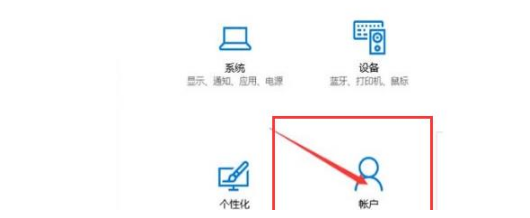
3、接着并选择点击左边任务栏中的“登录选项”。

电电脑win11系统怎么打开任务管理器
任务管理器是Windows系统中其实是一项比较实用的功能。但是在最新版Win11系统中,鼠标右键点击任务栏启动任务管理器的入口被关闭了,那么win11系统怎么打开任务管理器呢?下面小编教您具体怎么打开的方法。
4、点击右侧密码下方的“更改”。
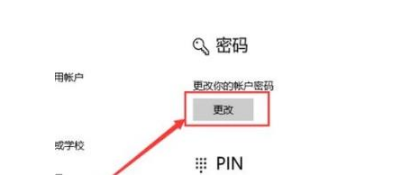
5、此时即可可以创建密码,输入完成之后,点击下一步。

6、设置完成后即可成功开启啦。

总结:
1、点击开始菜单进入;
2、点击“账户”;
3、点击“登录选项”;
4、点击“更改”;
5、即可成功创建密码。
以上就是电脑技术教程《win11 用户名密码如何设置》的全部内容,由下载火资源网整理发布,关注我们每日分享Win12、win11、win10、win7、Win XP等系统使用技巧!电脑适配win11的软件有哪些
win11系统最大变化就是体积更小,更省电而且反应速度更加快。当然了,再好的操作系统也要搭配好用的电脑软件,这不小编赶紧为大家整理了一篇适配win11的软件,每款都能让你的电脑舒适度提升哦,一起来看看吧。


